Установка и настройка браузера Firefox
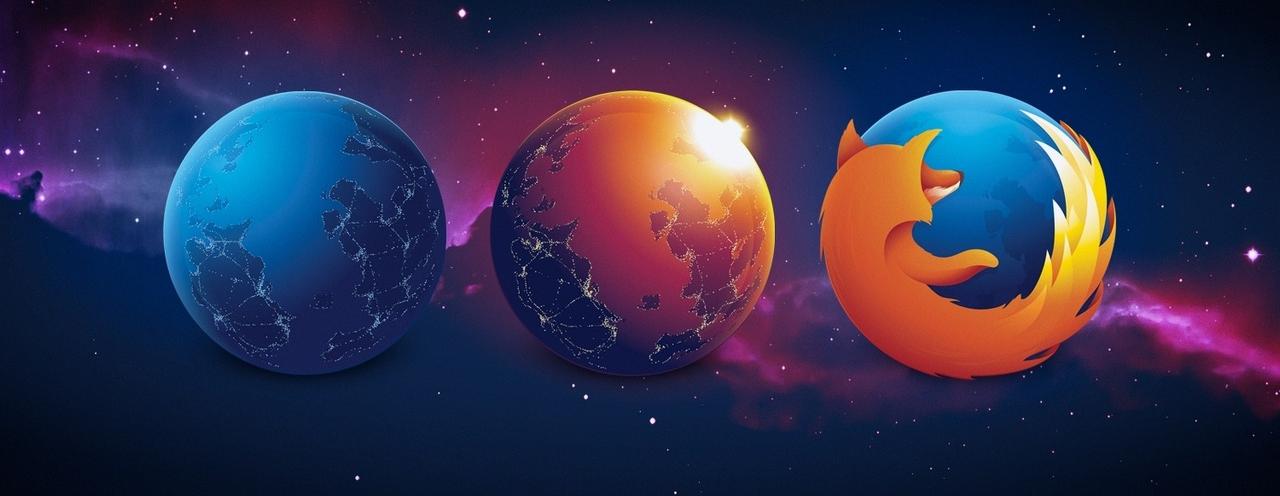
|
|
Если в системе не установлен Файрфокс, то зайдите на сайт Mozilla Россия.
На этом сайте в центре находится нужная
ссылка на Файрфокс. По этой ссылке можно запустить скачивание браузера и потом
его установку. Во время установки Файрфокса надо отказаться от импортирования настроек из других браузеров, т.к. в других могут быть такие невообразимые настройки, которые могут мешать работе системы. Также во время инсталляции Файрфокса надо отказаться от предложения установки его браузером по умолчанию, если Вы привыкли работать в других браузерах. После установки Файрфокса в нём надо сделать следующее: 1. Зайти на сайт круиз.шахты.su и закрыть все остальные вкладки. 2. Открыть настройки и в разделе "Основные" установить домашнюю страницу системы. Для этого достаточно будет нажать кнопку Использовать текущую страницу. Здесь же необходимо при запуске Файрфокса установить показ домашней страницы вместо показа окон и вкладок, открытых в прошлый раз. 3. Настройка печати: Зайти в меню. Для этого надо нажать и отпустить Alt. Вверху появится горизонтальное меню. В нём зайти в Файл - Параметры страницы. Включить - печать фона. На полях и колонтитулах установить: все отступы - по 0.6, все колонтитулы сделать пустыми. После этого билет и талон на офисном принтере будут хорошо умещаться на один лист формата А4. В операционных системах типа Windows 7 и выше ярлык запуска Файрфокса можно закрепить в нижней части экрана, чтобы его потом не искать, а запускать быстро. Для этого во время работы Файрфокса надо в контекстном меню ярлыка выбрать соответствующую команду закрепления ярлыка. После всех этих действий надо будет закрыть Файрфокс и открыть его заново. При этом (или даже раньше) некоторые программы могут сообщить о том, что изменилась домашняя страница и попросить подтверждения или отмены этих изменений. Надо подтвердить изменение домашней страницы на адрес http://kruiz.shakhty.su Рекомендуется ещё зайти в дополнения браузера (можно командой Ctrl+Shift+A) и в разделе "Расширения" удалить все расширения, кроме тех, которые устанавливаются антивирусными программами, так как многие расширения могут мешать работе системы. В остальных разделах ничего удалять не нужно. |